最近めっきり簡単になった Flash Player のアップデート手順。今日、また新しいバージョンが出たみたいなのでアップデート手順を書いてみる。
まずは、現在インストールされているバージョンの確認から始めましょう。
- アップルメニューからシステム環境設定を開きます。

- Flash Playerを開きます。

高度な設定タブからプラグインのバージョンを確認します。もしバージョンが古いなら「今すぐチェック」をクリックします。 -
利用可能なアップデートで「はい」をクリックします。

- Flash Player のアップデートが起動します。
ここで右下の「インストール」をクリックします。

-
アップデータのダウンロードが始まります。

-
インストーラが起動します。

「Flash Player 使用許諾契約の条件を読み、同意しました。」をチェック。 -
左下の「インストール」をクリックします。

-
パスワードを入力してください。

-
もし Flash Player のプラグインを使用しているアプリケーションが起動しているときはこのダイアログが表示されます。表示されているアプリケーションを終了して「再試行」をクリックしてください。

よく分からなければ「強制的にすべて閉じる」をクリックして、Flash Player のインストールを行ったあとに再起動をすると良いですね。 -
インストールが実行されます。

-
インストールが完了しました。
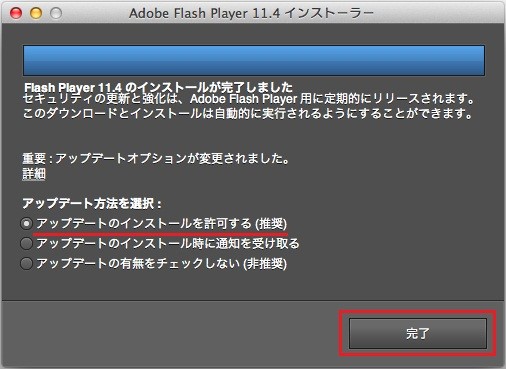
「アップデートのインストールを許可する(推奨)」を選択しておくと、バグフィックスがあった時に自動的にインストールされます。
メジャーなバージョンアップの時は今回のような手順が必要かもしれません。
以上、Mac での Flash Player のアップデート手順でした。